Как удалить Кортану из Windows 10: Учебник
Windows / / August 05, 2021
В этом руководстве мы покажем вам, как удалить Кортану с вашего ПК или ноутбука с Windows 10. Кортана - это ответ Microsoft на Siri от Apple, Google Assistant и Amazon Alexa. Хотя он встроен в ОС Windows 10, его полезность вызывает споры. Пока неизвестно, достигла ли она такого уровня популярности. Однако на данный момент кажется, что не все являются поклонниками Кортаны. Тому же могло быть много причин. На самом деле он не дает такого же уровня гибкости, то есть вам придется использовать браузер Microsoft Edge и Bing в качестве поисковой системы. Так что, если вы используете Google в качестве поисковой системы или просматриваете веб-страницы через любой другой браузер, это может оказаться неэффективным, как вы того хотели.
Кроме того, панель поиска Кортаны также занимает значительную часть пространства панели задач. Все это приводит к не очень приятному пользовательскому опыту. Раньше был переключатель для отключения и удаления Кортаны из Windows 10. Однако с обновлением Anniversary Microsoft удалила эту опцию. Но даже тогда существует удобный способ удалить Кортану из Windows 10. Шаги могут показаться немного сложными, но результат стоит оценить. Следуйте.
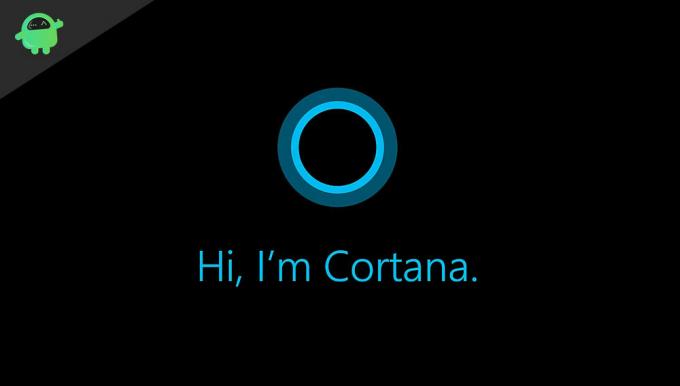
Оглавление
-
1 Как удалить Кортану из Windows 10
- 1.1 Удалите Cortana из Windows 10 с помощью редактора реестра (Windows Home)
- 1.2 Использование групповой политики (корпоративные пользователи)
- 2 Вывод
Как удалить Кортану из Windows 10
Мы будем использовать два разных метода для одного и того же. Первый будет предназначен для пользователей Windows Home Edition. Второй способ предназначен для пользователей Professional или Enterprise Editon. Хотя второй способ прост, он неприменим для пользователей домашней версии. Поэтому, пожалуйста, придерживайтесь метода для соответствующей версии ОС.
Удалите Cortana из Windows 10 с помощью редактора реестра (Windows Home)
Пользователи Windows Home могут удалить Кортану с помощью редактора реестра. Работа с редактором реестра - всегда рискованная задача. Следовательно, рекомендуется действовать с осторожностью. GetDroidTips или любой из его участников не несут ответственности в случае, если с вашим компьютером что-нибудь случится. С учетом сказанного, вот необходимые шаги:
- Вызовите диалоговое окно «Выполнить» с помощью сочетания клавиш Windows + R.
- Введите regedit и нажмите Enter. Откроется редактор реестра.
- Введите следующее место в адресной строке редактора реестра, расположенной вверху:
HKEY_LOCAL_MACHINE \ SOFTWARE \ Policies \ Microsoft \ Windows \
- В разделе Windows вам нужно будет создать новую папку. Щелкните его правой кнопкой мыши и выберите «Создать»> «Ключ». Назовите его Windows Search.

- Теперь щелкните правой кнопкой мыши только что созданный ключ Windows Search и выберите «Создать»> «Значение DWORD (32-бит)».
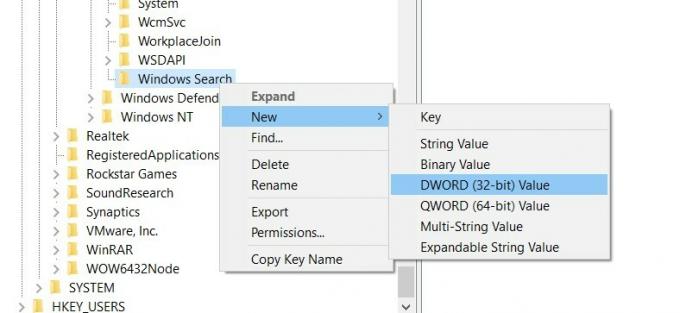
- Назовите его AllowCortana и введите 0 в поле Value Data. Нажмите ОК, чтобы сохранить.

- Наконец, перезагрузите компьютер, чтобы изменения вступили в силу. Это оно. Вы успешно удалили Кортану из Windows 10. Если в какой-то момент вы захотите снова включить его, просто измените значение Разрешить Кортану с 0 на 1. С учетом сказанного, вот как вы можете удалить Cortana из Professional или Enterprise Edition.
Использование групповой политики (корпоративные пользователи)
Если у вас есть версия Professional или Enterprise, этот процесс может быть немного проще. Вам даже не нужно идти по пути редактора реестра. Весь процесс будет выполняться через GPE или редактор групповой политики. Давайте начнем
- Запустите диалоговое окно «Выполнить», используя сочетание клавиш Windows + R.
- Введите gpedit.msc в поле и нажмите Enter. Откроется редактор групповой политики.
- Перейдите в следующее расположение: Конфигурация компьютера> Административные шаблоны> Компоненты Windows> Поиск.
- Прокрутите до файла Разрешить Кортану и дважды щелкните его, чтобы открыть.
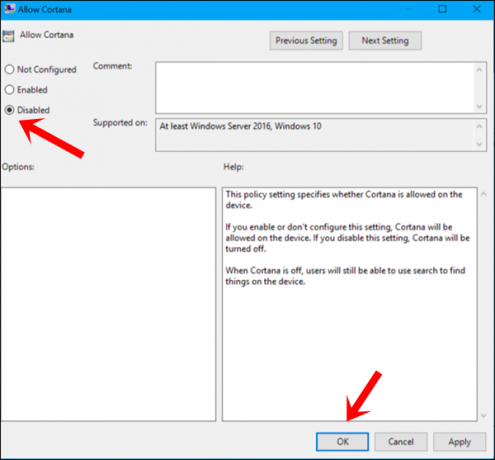
- Слева выберите Disabled и нажмите Apply> OK.
- Наконец, перезагрузите компьютер. Соответствующие изменения произойдут. Кроме того, если в тарифный план внесены изменения, вы можете легко снова включить его. Просто выберите Enabled в файле Allow Cortana в GPE, и все.
Вывод
На этом мы завершаем руководство по удалению Кортаны из Windows 10. Мы перечислили два разных подхода к одному и тому же. Первый предназначен для пользователей Home Edition, а второй - для Enterprise. Хотя корпоративные пользователи могут опробовать домашний метод, обратное неверно. Если у вас возникнут какие-либо вопросы, сообщите нам об этом в разделе комментариев. В завершение вот несколько Советы и хитрости iPhone, Советы и хитрости для ПК, а также Советы и хитрости для Android что вам тоже стоит проверить.



